
講座紹介
実践編では、テンプレートを使用した名刺の作成から、Excelデータの差し込み、ウィザードを使用したラベル・はがきの宛名作成、文書を見やすくするために便利なヘッダー・フッターの挿入やスタイル設定、セクション区切りや段組みなどを学習します。さらに、報告書や請求書の作成に活用できる表や計算式の挿入、グラフの作成、その他にも見やすく分かりやすい文書を作成する方法を習得することができます。
2013では機能の設定画面の変更などもあり、2007、2010で学習をした方でも新しい発見をしながら受講することができます。Word2013入門編、基本編受講後に、さらに活用方法を学習したい!仕事で活用できるようにしたい!という方にお勧めです!
授業は演習を中心に構成されており、より実践的に理解度を深めていただけます。さらにポイントとなるところは板書でわかりやすく丁寧に解説致します。
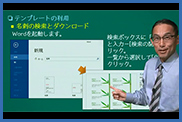 |
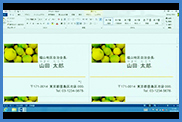 |
講座内容
大量の宛名作成が短期間で完了!
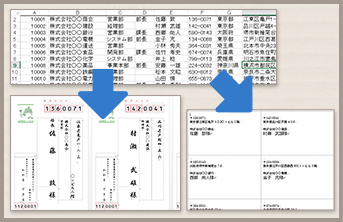 Excelデータで管理している大量の名簿も一瞬ではがきに反映。
Excelデータで管理している大量の名簿も一瞬ではがきに反映。
ほかにもラベルや、会報などにも反映ができるので、短時間で宛名の作成が可能です。
表とグラフを挿入して、見やすく分かりやすい資料を作成!
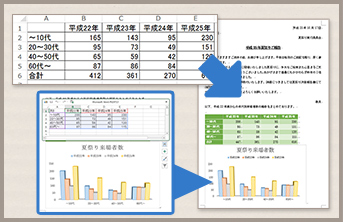 Wordに挿入した表は、Excelからのリンクも可能!Excelを更新しても、常に最新の情報をWordに反映できます。
Wordに挿入した表は、Excelからのリンクも可能!Excelを更新しても、常に最新の情報をWordに反映できます。
さらに、グラフ作成もできるので、組み合わせて使用することで、完成度の高い資料の作成が可能です。
表に計算式を挿入すれば「請求書」の作成も簡単!
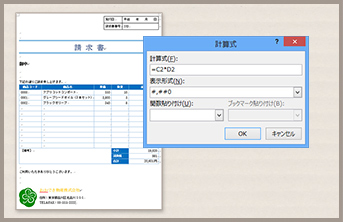 表に計算式を挿入することが可能なので、請求書など金額を記載する資料の作成も簡単!
表に計算式を挿入することが可能なので、請求書など金額を記載する資料の作成も簡単!
実務でも活用できる便利で効率的な機能が満載
![]()
各講詳細
| 第01講 | 名刺を作成しよう! |
| ~テンプレートの利用・ファイルのダウンロード~ | |
| 第02講 | 宛名ラベルを作成しよう! |
| ~ラベルの作成・Excelデータの差し込み~ | |
| ドリル01 | ショップカード ~第2講終了時~ |
| ここまで学習した機能を使って課題「ショップカード」を作成します。 | |
| 第03講 | はがきの宛名面を作成しよう! |
| ~宛名面印刷ウィザード・フィールドの設定~ | |
| 第04講 | 複数ページに同じ情報を表示しよう! |
| ~ページ設定・ヘッダーとフッター・フィールドの挿入~ | |
| ドリル02 | 同窓会のご案内 ~第4講終了時~ |
| ここまで学習した機能を使って課題「同窓会のご案内」を作成します。 | |
| 第05講 | 文書のスタイルを整えよう! |
| ~スタイルの設定、登録・セクション区切り・段組み~ | |
| 第06講 | Wordで計算しよう!(1) |
| ~段落罫線・表作成の復習・計算式の挿入~ | |
| ドリル03 | わかでき通信 ~第6講終了時~ |
| ここまで学習した機能を使って課題「わかでき通信」を作成します。 | |
| 第07講 | Wordで計算しよう!(2)/各パーツを再利用しよう! |
| ~計算式の挿入、更新/クイックパーツ~ | |
| 第08講 | Excelのデータを活用しよう! |
| ~Excelからデータをリンク貼り付け・グラフの作成~ | |
| ドリル04 | ヨガスクール Dekiru 集客一覧表 ~第8講終了時~ |
| ここまで学習した機能を使って課題「ヨガスクール Dekiru 集客一覧表」を作成します。 | |
| 第09講 | 縦書き文書を作成しよう! |
| ~文字列の方向・縦中横・SmartArt(1)~ | |
| 第10講 | 文書を見やすく装飾しよう! |
| ~SmartArt(2)・スクリーンショット・画像のトリミング・ページの色~ | |
| ドリル05 | 京都散策 ご案内 ~第10講終了時~ |
| ここまで学習した機能を使って課題「京都散策 ご案内」を作成します。 | |
| 第11講 | 自分史を作ろう!(1) |
| ~タブとインデント・行間隔の設定~ | |
| 第12講 | 自分史を作ろう!(2) |
| ~ドロップキャップ・複数ページの表示・目次、表紙の挿入~ | |
| ドリル06 | Christmas Event パンフレット ~第12講終了時~ |
| ここまで学習した機能を使って課題「Christmas Event パンフレット」を作成します。 | |